excel:如何从最左侧开始截取文本指定个数字符 操作方法 -pg电子游戏试玩平台网站
编辑:周舟 | 时间:2023-12-09 16:44:06
来源:互联网
正文
编辑推荐
在excel表格当中从最左侧开始截取文本指定个数字符,可以直接通过函数公式进行截取,在excel表格当中,任意选择一个空白的单元格,然后在单元格中输入函数公式“=left("abcdefgh",4)”,再点击回车按键,就能够在所选中的单元格中使用 left函数从最左侧开始截取 abcdefgh的文本的4个字符。
需要使用的工具:任意品牌的电脑,windows 10,excel 2016。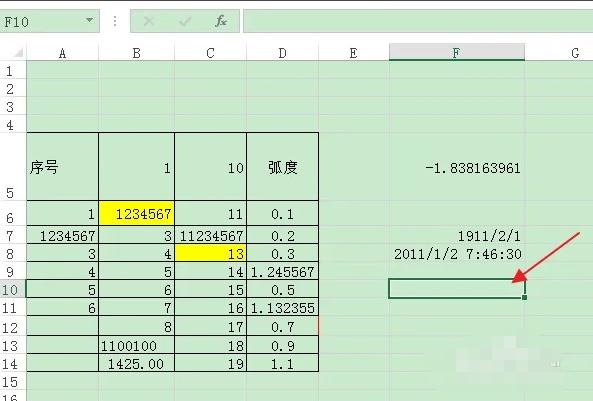 在excel表格当中,从最左侧开始截取文本指定个数字符的操作方法步骤:
在excel表格当中,从最左侧开始截取文本指定个数字符的操作方法步骤:
1. 在电脑的桌面上找到需要编辑的excel文档,双击文档将文档打开,进入excel文档的编辑界。
2. 在excel文档的编辑界面当中完成表格数据的编辑和填写。然后在编辑页面选择任意一个空白的单元格。
3. 使用鼠标单击一下,将单元格选中之后,在单元格当中输入函数公式“=left("abcdefgh",4)”,括号当中的abcdefgh所代表的就是指定区域当中的文本内容,逗号后面的数字4,所代表的就是截取其中的4个字符。按这个数值要根据用户的实际需求进行个数的填写,需要截取几个字符就填写几。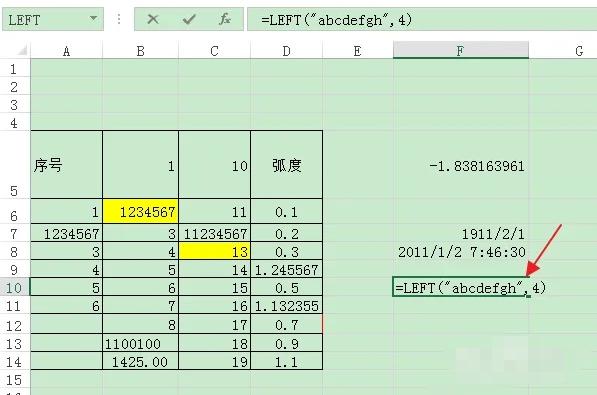 4. 函数公式输入完成之后,在键盘上找到回车按键,单击一下混车按钮。返回excel表格的编辑界面。就会发现在 excel表格当中,之前所选中的那个单元格里已经使用left函数从最左侧开始截取了 abcdefgh文本当中的4个字符。
4. 函数公式输入完成之后,在键盘上找到回车按键,单击一下混车按钮。返回excel表格的编辑界面。就会发现在 excel表格当中,之前所选中的那个单元格里已经使用left函数从最左侧开始截取了 abcdefgh文本当中的4个字符。
5. 要注意括号中所输入的abcdefgh,并不是固定的文本数值,而是根据excel页面当中的实际情况,所填写的单元格中需要进行截取的文本数值的内容。
6. 这种截取的方法适用于所有安装了windows系统的电脑,只要excel版本在2010以上,就可以采用left函数将指定的文本数值按照指定的个数进行截取。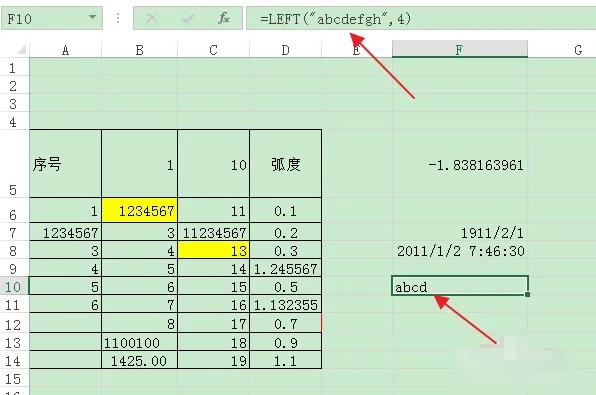
需要使用的工具:任意品牌的电脑,windows 10,excel 2016。
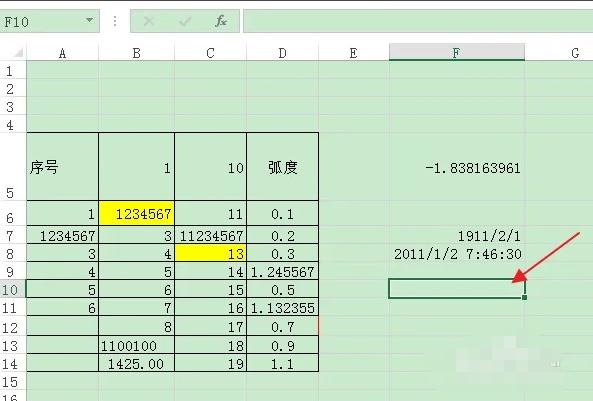
1. 在电脑的桌面上找到需要编辑的excel文档,双击文档将文档打开,进入excel文档的编辑界。
2. 在excel文档的编辑界面当中完成表格数据的编辑和填写。然后在编辑页面选择任意一个空白的单元格。
3. 使用鼠标单击一下,将单元格选中之后,在单元格当中输入函数公式“=left("abcdefgh",4)”,括号当中的abcdefgh所代表的就是指定区域当中的文本内容,逗号后面的数字4,所代表的就是截取其中的4个字符。按这个数值要根据用户的实际需求进行个数的填写,需要截取几个字符就填写几。
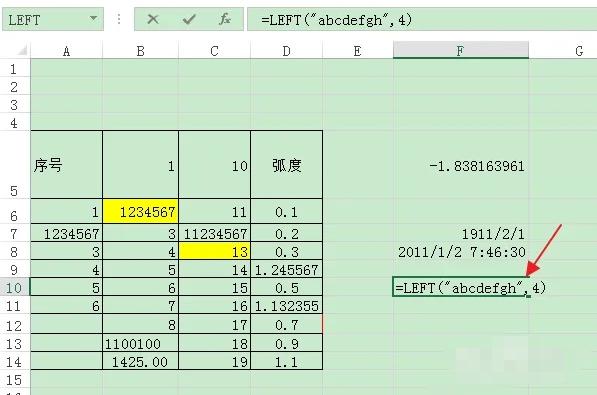
5. 要注意括号中所输入的abcdefgh,并不是固定的文本数值,而是根据excel页面当中的实际情况,所填写的单元格中需要进行截取的文本数值的内容。
6. 这种截取的方法适用于所有安装了windows系统的电脑,只要excel版本在2010以上,就可以采用left函数将指定的文本数值按照指定的个数进行截取。
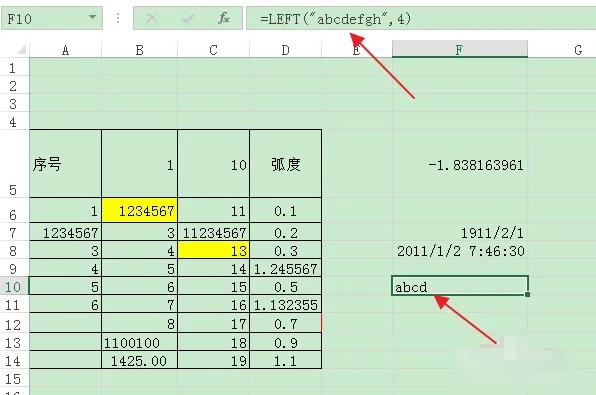
查看全部
文章作者

杜鹃妹妹
如果思念能说出来,你还会不会回来。